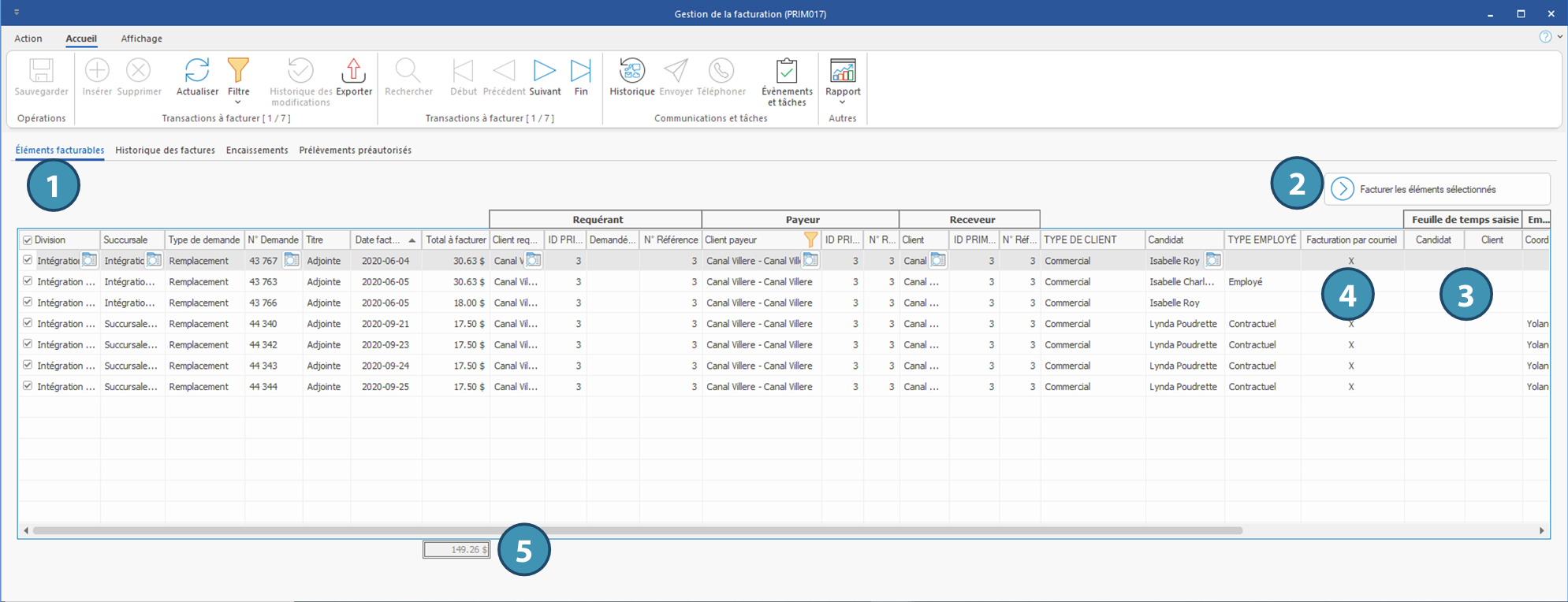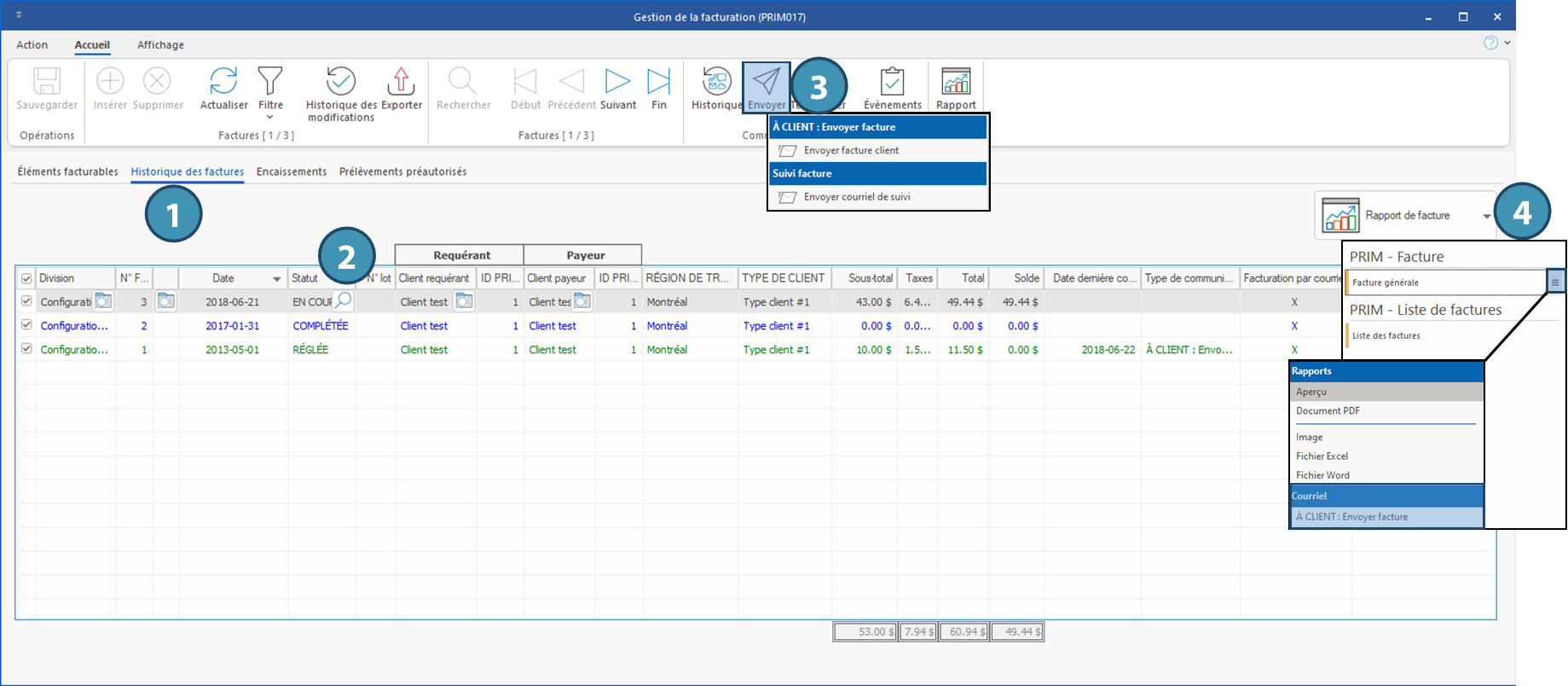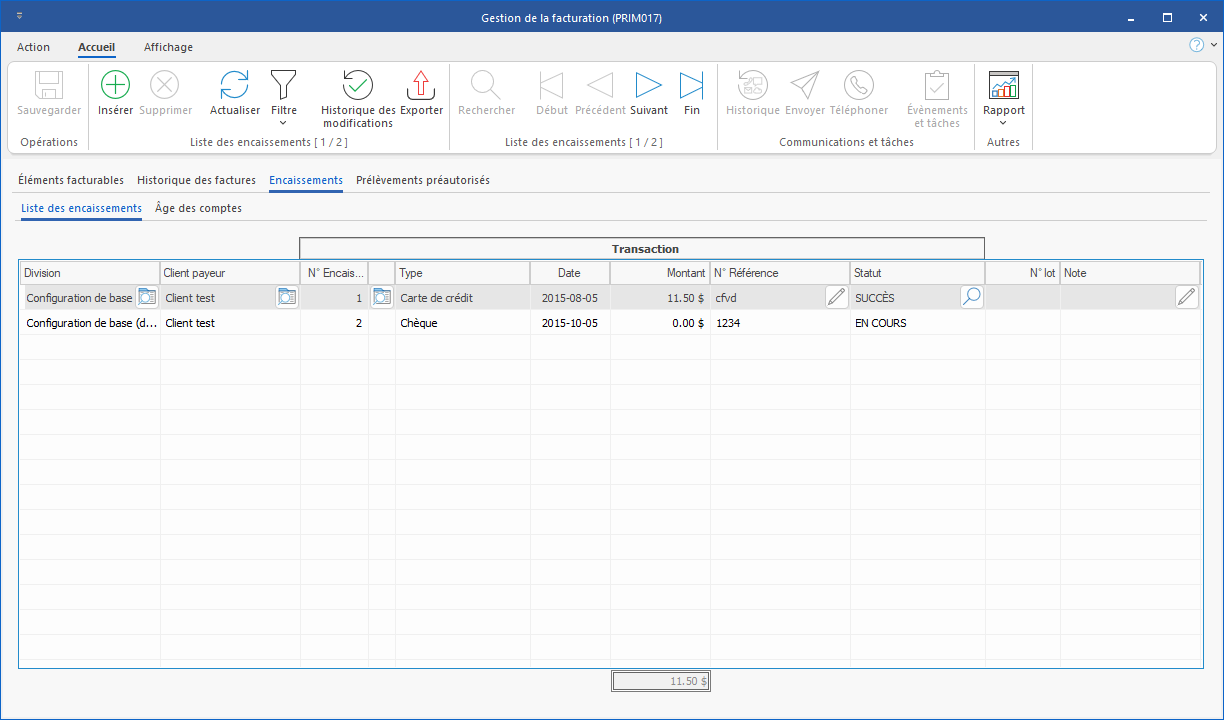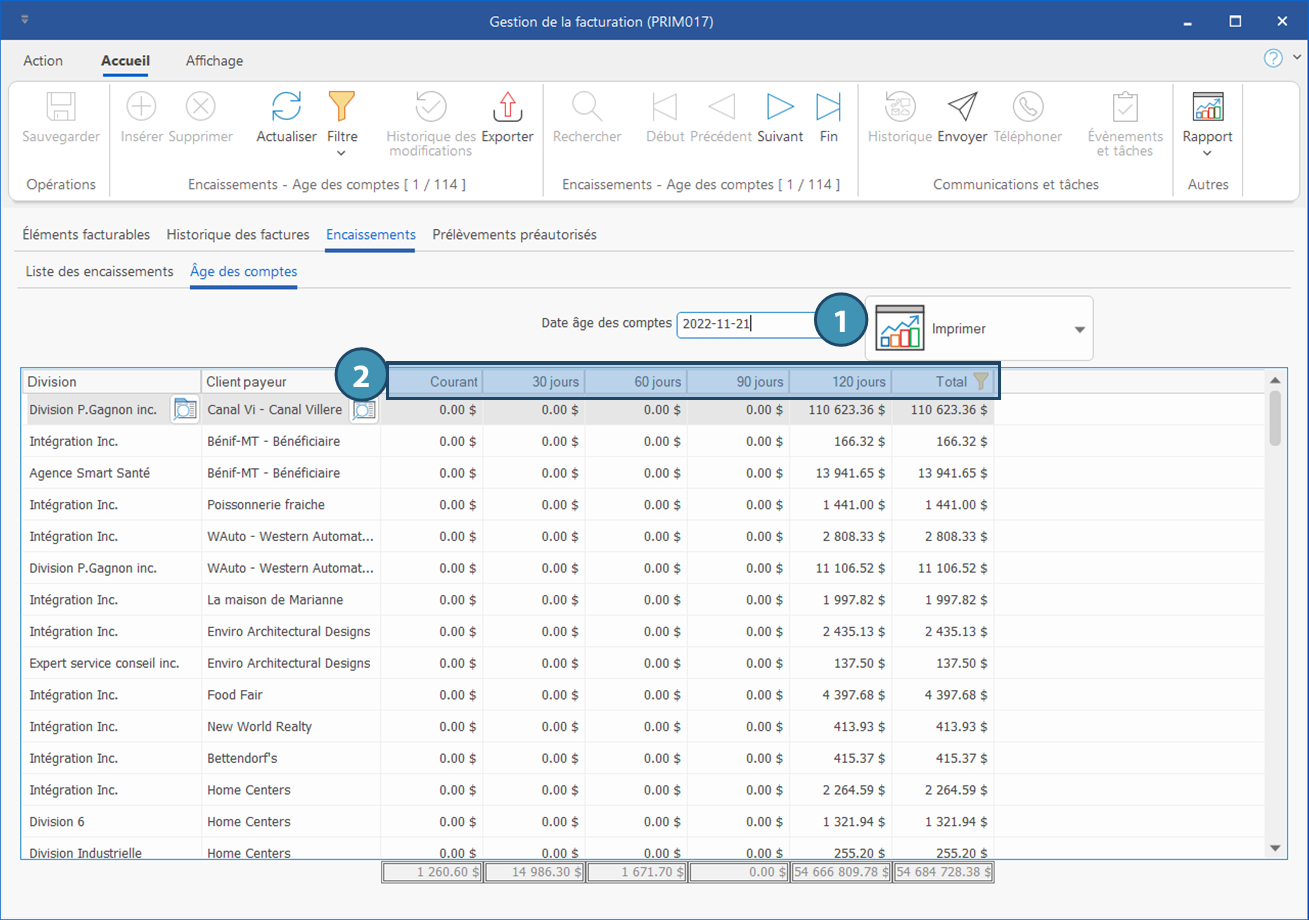|
Navigation: Plan de formation > Section 9 - Comptabilité > Facturation Fenêtre - Gestion de la facturation (PRIM017) |
Scroll Prev Top Next More |
Fenêtre - Gestion de la facturation (PRIM017)
Cette fenêtre permet la consultation et la gestion des factures payées ou à payer.
Pour y accéder, dans le ruban Comptabilité, cliquez sur le bouton 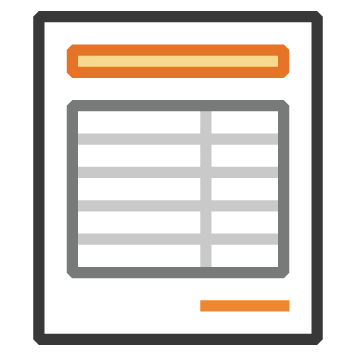 (Facturation) de la section Transactions pour ouvrir la fenêtre.
(Facturation) de la section Transactions pour ouvrir la fenêtre.
 Onglet - Éléments facturables
Onglet - Éléments facturables
Sous l’onglet Éléments facturables (1), vous trouverez la liste de toutes les demandes prêtes à être facturées. Pour diminuer le nombre d'enregistrements et afficher seulement les éléments désirés, vous pouvez appliquer un ou plusieurs filtres sur chacune des colonnes de cette liste, par exemple, pour ne voir que les factures associées à un client payeur en parficulier.
Les demandes qui apparaissent sous cet onglet n’ont pas été facturées, et sont prêtes à être traitées. Les éléments cochés dans la première colonne pourront être ajoutés à une facture en cliquant sur le bouton Facturer les éléments sélectionnés (2).
|
 Onglet - Historique des factures
Onglet - Historique des factures
Sous l’onglet « Historique des factures » (1), vous retrouverez la liste de toutes les factures. Pour diminuer le nombre d'enregistrements et afficher seulement les éléments désirés, vous pouvez appliquer un ou plusieurs filtres sur chacune des colonnes de cette liste.
La progression des statuts de la facturation se fait manuellement sous cet onglet, en cliquant sur la loupe dans la colonne Statut sur la ligne concernée (2). Une liste de valeurs s'affiche alors, permettant de choisir le nouveau statut.
Il est possible d'envoyer les factures à partir de cette fenêtre. Deux méthodes existent selon que l'on souhaite envoyer une ou plusieurs factures : •Envoi d'une seule facture : À partir du ruban Accueil de la fenêtre, cliquez sur le bouton Envoyer (3) et sélectionnez le modèle de courriel Envoyer facture client.
•Au moyen du bouton Rapport de facture (4) : cliquez sur le menu à droite de Facture générale, puis sélectionnez le modèle de courriel pour l'envoi de facture.
|
 Onglet - Encaissements
Onglet - Encaissements
Sous l'onglet « Encaissements » se retrouvent deux sous-onglets « Liste des encaissements » et « Âge des comptes ».
Sous-Onglet - Liste des encaissements
Vous avez la liste de tous les encaissements qui contiennent une ou plusieurs factures. Pour diminuer le nombre d'enregistrements et afficher seulement les éléments désirés, vous pouvez appliquer un ou plusieurs filtres sur chacune des colonnes de cette liste.
Sous-onglet - Âge des comptes
Le sous-onglet « Âge des comptes » vous donne un aperçu des comptes à recevoir selon la date inscrite (1). Il est divisé en 4 tranches (2).
|
Created with Help+Manual 8 and styled with Premium Pack Version 4 © by EC Software